马上注册,加入CGJOY,让你轻松玩转CGJOY。
您需要 登录 才可以下载或查看,没有帐号?立即注册

×
火焰怎么画?如何学习绘画?想必这些都是绘画初学者们经常在想的问题吧,就是不知道如何才能学习好绘画,然后绘画出自己想要画的东西~ 那么今天灵猫课堂就在网络上收集整理了一些关于不用绘画基础,甚至不用笔也能学会的火焰绘制方法!教程非常简单,赶紧来看看叭: 
创建800x800pixel的新文件,用黑色填充(AIt+Delete)。 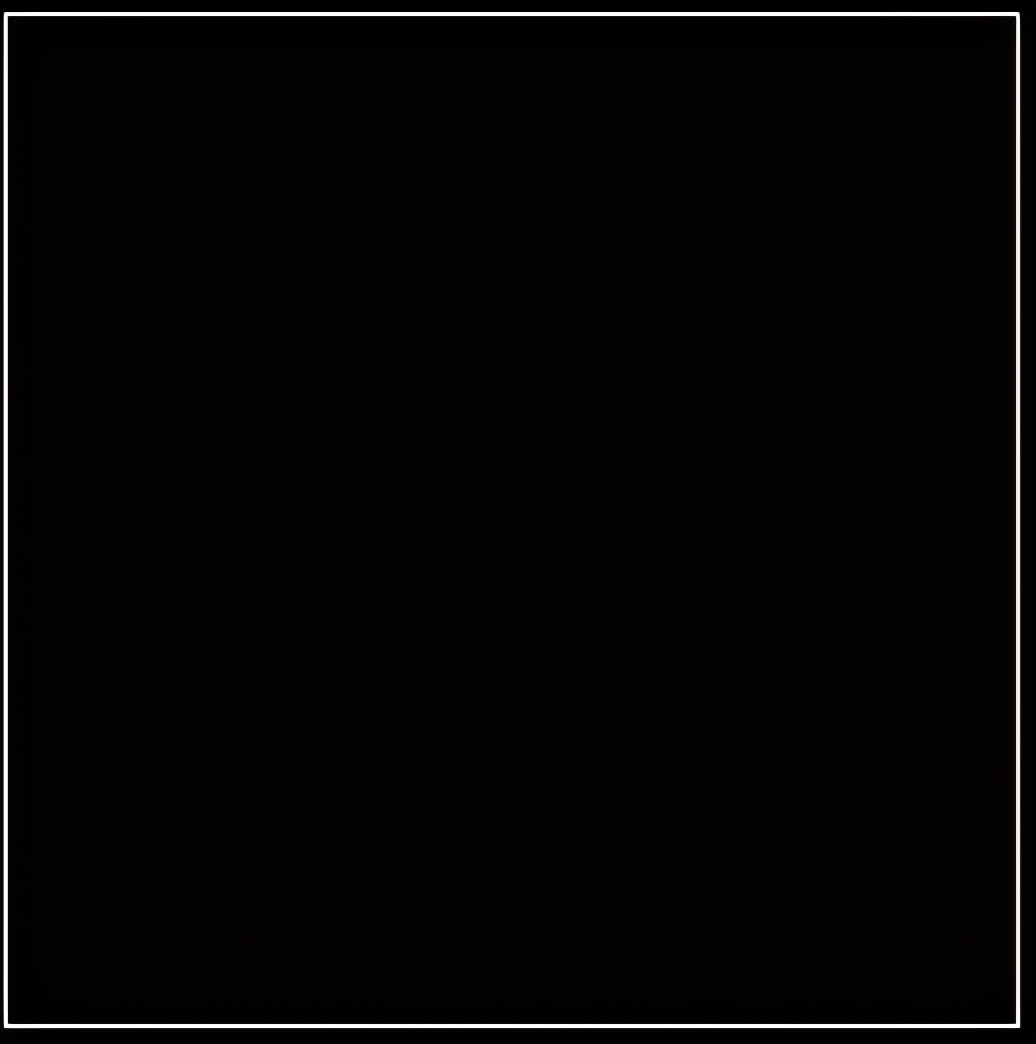
选择刷子工具,将粗细设定为38 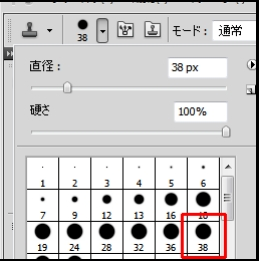
在“窗口”“画笔”中打开“画笔”面板,然后设置以下内容【形状】尺寸抖动: 100%【散布】⇒散布:500%【其他】不透明度抖动: 100% 
画色为白色,画笔要比画布小一点。 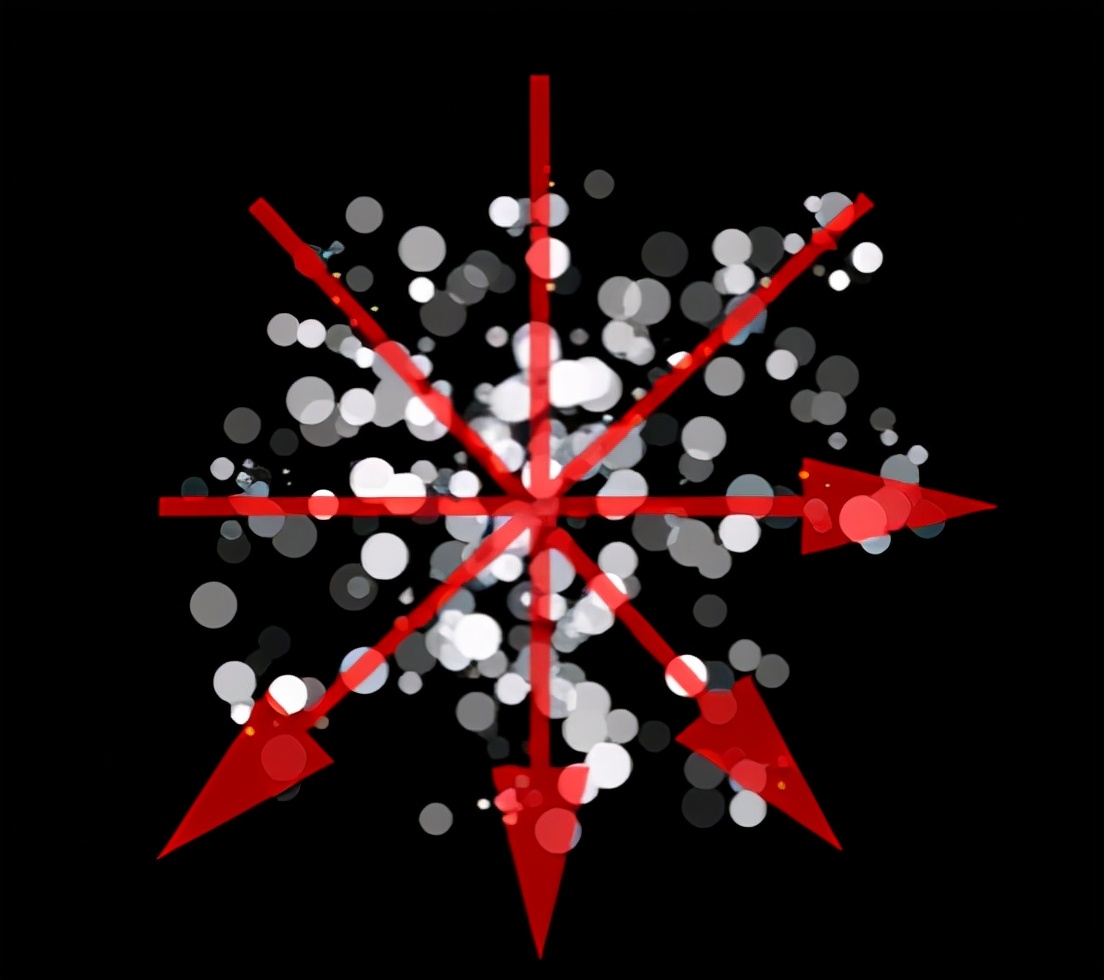
同样,放射状地移动刷子,如下图所示,形成白色的乌云。我觉得让上面的人心情变得沉重就好了。在这里画得越深,火焰就越明亮。(这有点做得太多了……→) 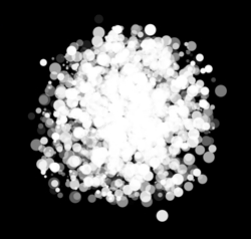
选择“过滤器”→“模糊”→“模糊(放射状)”。 量: 50方法:缩放画质:高(也许可以将模糊的中心向下移动一点) 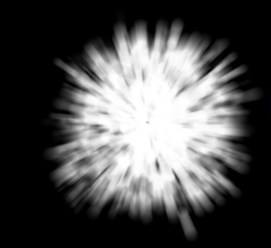
选择图像→[变形]和[瓦的形状,整形成如左图所示的形状。诀窍是,首先将中央拖动到下方.将四个角向中央靠近,然后整理。 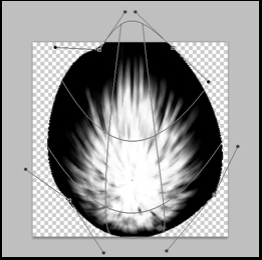
接着,给火焰加上“晃动”。选择“过滤器”>“液化”。 从画面左侧的工具中选择漩涡工具,将右侧的笔刷大小设为250左右。在图像上按下鼠标按钮,图像就会摇晃。(不是拖动,而是不移动鼠标,咯吱咯吱地按的感觉)越向外侧波动越大。 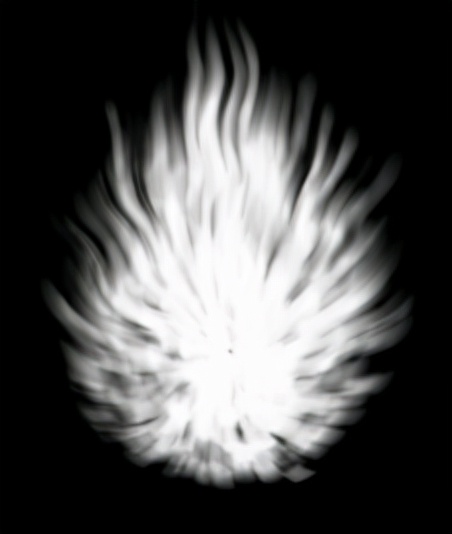
按下“图层”面板中的“调整图层”按钮,然后选择“渐变映射”。 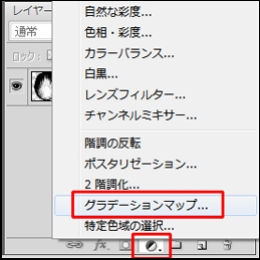
从左到右顺序排列渐变设定为黑色→红色→黄色→白色。请一边看颜色一边进行调整。 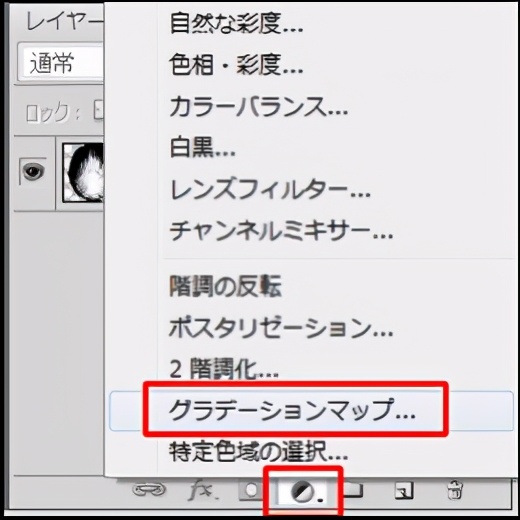
在底部添加新的第一层,然后将其填充为黑色。然后,合并所有层。背景为黑色可以的话,这个就完成了。 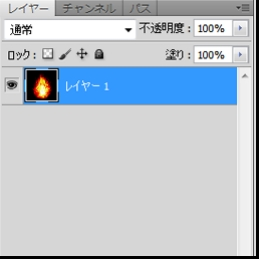
选择整个图像( Ctrl+A )并进行复制( Ctrl+C )。转到“通道”面板,创建新的通道。在那里粘贴( Ctrl+V )。 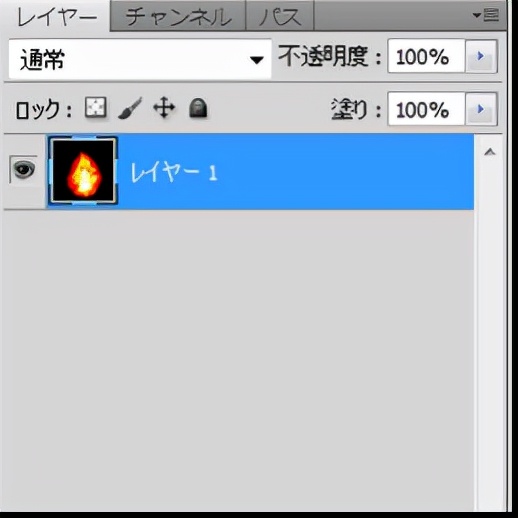
“选择”→“加载选择”。回到描绘火焰的图层,将频道设为“alpha频道1”,勾选反转,按下OK按钮。因为外面的黑色部分被选中,所以用( Delte键)将其删除。 
因为会变淡,所以直到浓度正好复制并合并图层。(在背景上放置黑色层很容易看到。 ) 
在图层样式“外部光晕”中,根据需要更改颜色的红色、大小和不透明度。 
顺便推荐大家可以搜一下:灵猫课堂,或者打开手机,添加好友框内搜索:灵猫课堂,一键关注,学习无忧!上面有很多的插画课程,每天老师在线指导你的插画技法,让你的懒癌无从逃过,划重点,免费的,是真免费,是真的真的免费! 以上就是灵猫课堂为大家从网络上整理分享的教程啦,主要是教大家火焰的画法教程!教程非常简单,相信这篇教程肯定会对大家有所帮助,赶紧来看看叭~ 如果你对我们的绘画自学计划感兴趣的话
欢迎来加入我们的免费绘画Q交流社区:852509457 在那里,会有更多更全面的资源,还会定时直播绘画教程 助你开启绘画提升之门 大家可以畅所欲言 在轻松的交流中享受绘画的乐趣! 图文素材来源于网络,如侵则删
|  加载中...
加载中...
